LAMPADA , acronimo di Linux , Apache , MySQL, e PHP , è un popolare stack gratuito e open source utilizzato sia dagli amministratori di siti Web che dagli sviluppatori per testare e ospitare siti Web dinamici.
La LAMPADA il server viene fornito con 4 componenti principali:Apache server web, MySQL o MariaDB database e PHP che è un popolare linguaggio di scripting utilizzato per la creazione di pagine Web dinamiche.
Articolo correlato :Come installare il server LEMP su CentOS 8
La LAMPADA stack è uno stack di hosting popolare per la stragrande maggioranza delle società di hosting nel fornire un ambiente di hosting per i siti Web degli utenti. In questo articolo imparerai come installare il server LAMP su CentOS 8 Distribuzione Linux.
Passaggio 1:aggiorna i pacchetti software CentOS 8
Come sempre consigliato, è una buona idea aggiornare i pacchetti software prima di intraprendere qualsiasi installazione. Quindi accedi al tuo server ed esegui il comando seguente.
$ sudo dnf update
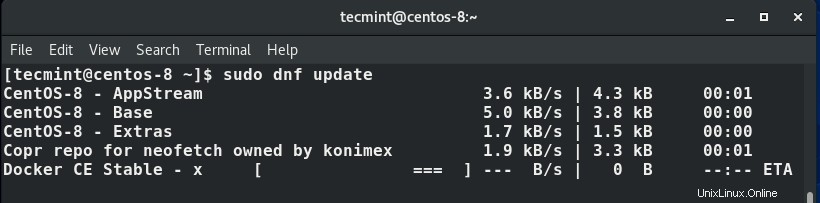
Aggiorna i pacchetti CentOS 8
Passaggio 2:installa Apache Web Server su CentOS 8
Con i pacchetti di sistema aggiornati, il passaggio successivo è l'installazione del server Web Apache e alcuni strumenti e utilità cruciali eseguono il comando.
$ sudo dnf install httpd httpd-tools
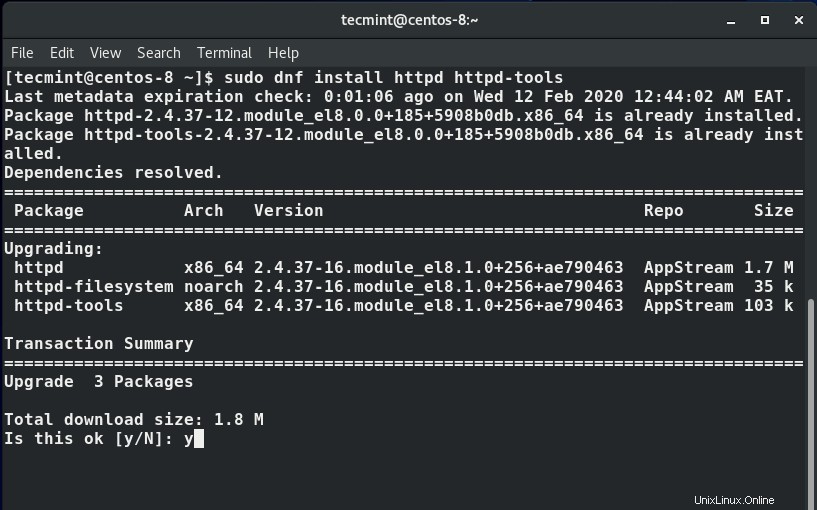
Installa Apache su CentOS 8
Una volta completata l'installazione, abilita Apache per l'avvio automatico all'avvio del sistema utilizzando il comando seguente.
$ sudo systemctl enable httpd
Quindi, avvia Apache servizio eseguendo il comando.
$ sudo systemctl start httpd
A confermare è Apache servizio web in esecuzione, eseguire il comando.
$ sudo systemctl status httpd
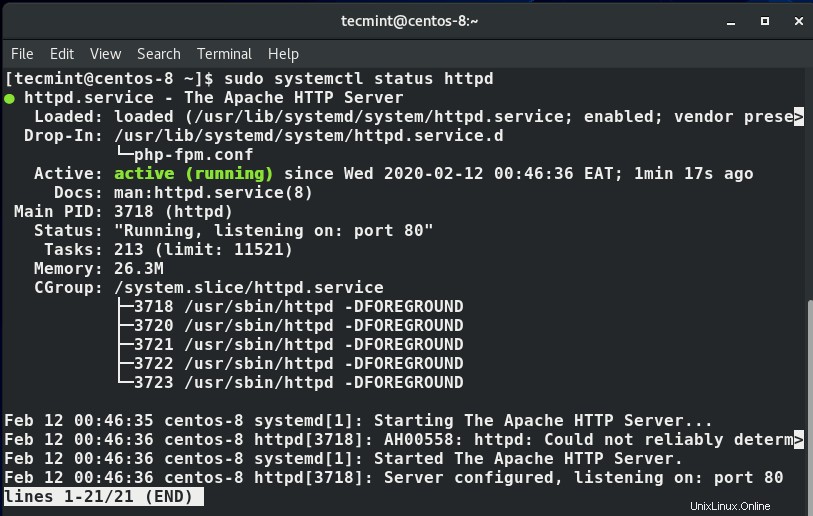
Verifica lo stato del servizio Apache
Dopo aver installato Apache, aggiorna le regole del firewall per consentire le richieste al server web.
$ sudo firewall-cmd --permanent --zone=public --add-service=http $ sudo firewall-cmd --permanent --zone=public --add-service=https $ sudo firewall-cmd --reload
Se sei un po' curioso, puoi ottenere la versione di apache tra gli altri dettagli relativi ad Apache eseguendo il comando rpm.
$ sudo rpm -qi
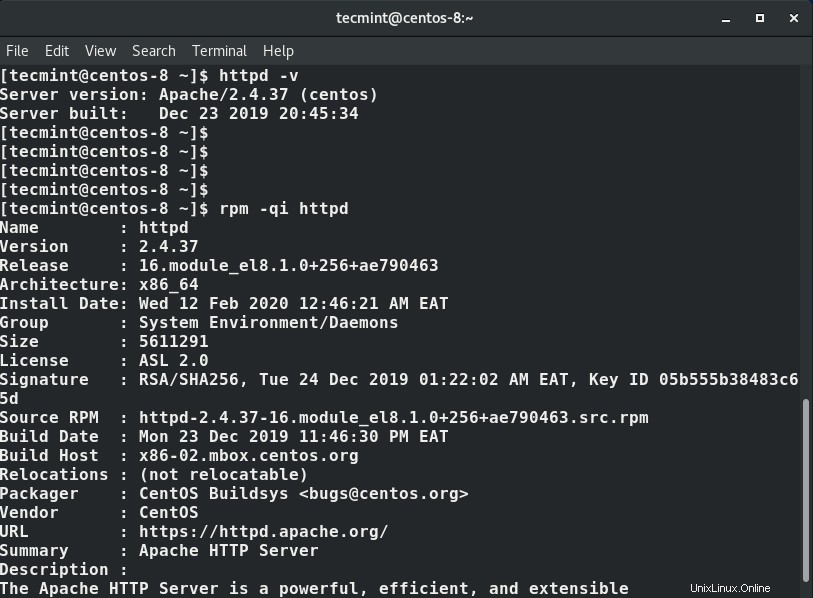
Controlla la versione di Apache
Inoltre, puoi aprire il tuo browser web e visitare l'IP del tuo server mostrato.
http://server-IP
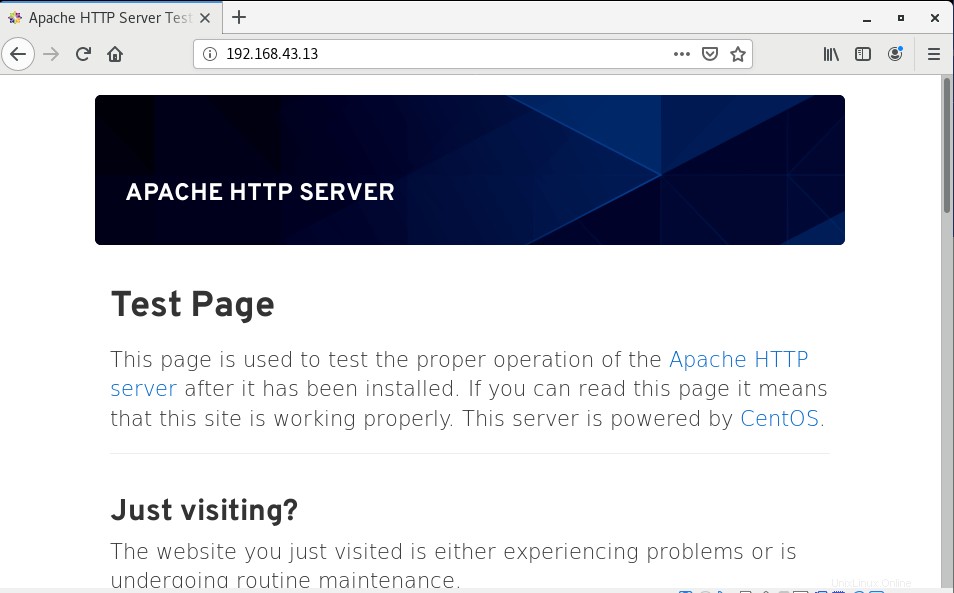
Verifica la pagina Web di Apache
Passaggio 3:installa MariaDB su CentOS 8
MariaDB è un fork di MySQL Banca dati . È stato sviluppato da un ex team di MySQL che aveva preoccupazioni che Oracle può diventare MySQL ad un progetto closed-source. Viene fornito con funzionalità innovative e migliori rispetto a MySQL che lo rendono un'opzione migliore di MySQL .
Per installare MariaDB , esegui il comando.
$ dnf install mariadb-server mariadb -y
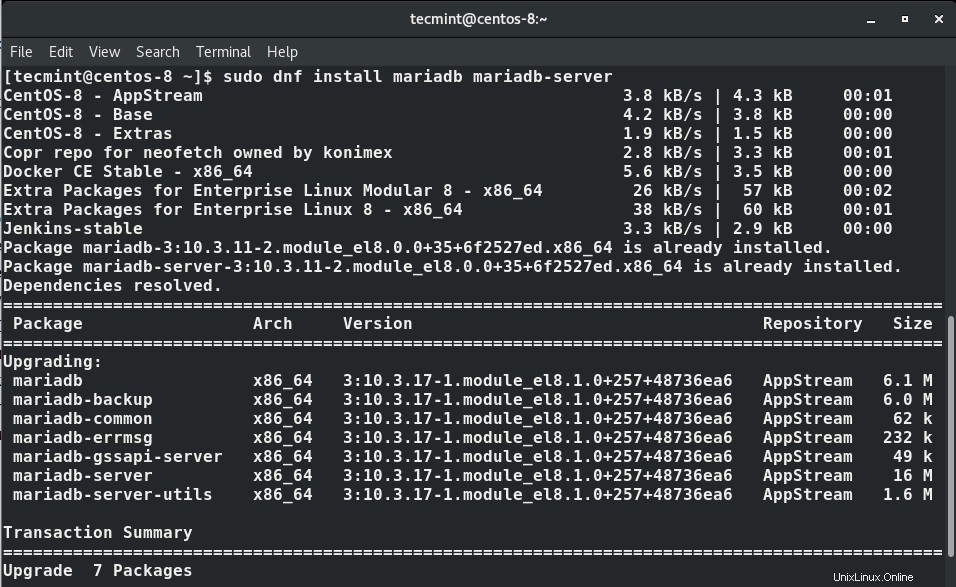
Installa MariaDB in CentOS 8
Quindi, avvia e abilita MariaDB all'avvio, esegui il comando.
$ systemctl start mariadb $ systemctl enable mariadb
Puoi verificare lo stato di MariaDB eseguendo il comando.
$ systemctl status mariadb
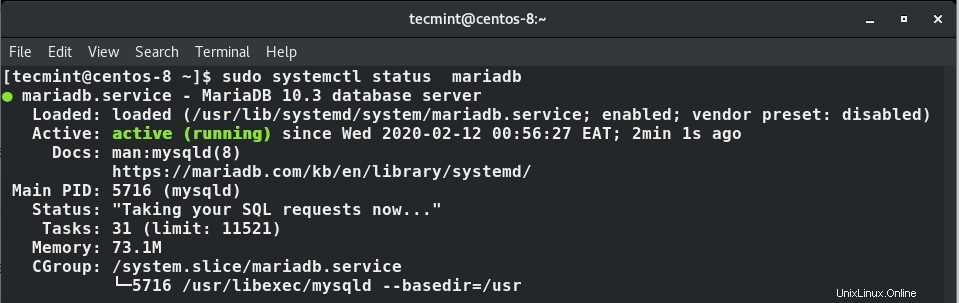
Verifica lo stato del servizio MariaDB
Infine, dobbiamo proteggere il nostro MariaDB motore di database eseguendo.
$ mysql_secure_installation
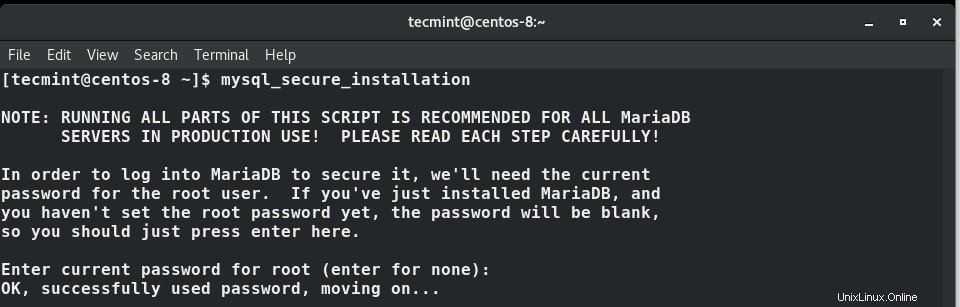
Installazione sicura di MariaDB su CentOS 8
Ti verrà chiesto di inserire la password di root (se hai già una password di root) o di configurarla. Successivamente, rispondi Y per ogni successiva richiesta.
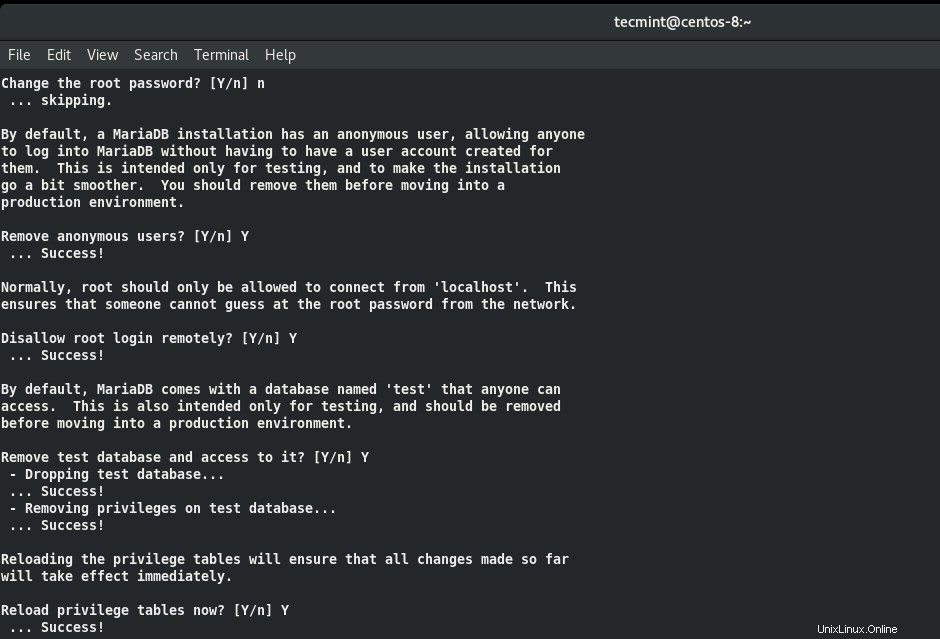
Riepilogo installazione sicura di MariaDB
Passaggio 4:installa PHP 7 su CentOS 8
L'ultimo componente della LAMP lo stack che dobbiamo installare è PHP e, come accennato in precedenza, PHP è un linguaggio di programmazione web di scripting utilizzato per lo sviluppo di pagine web dinamiche.
Stiamo per installare l'ultima versione di PHP ( PHP 7.4 al momento della stesura di questa guida) utilizzando Remi deposito.
Innanzitutto, installa EPEL deposito.
$ sudo dnf install https://dl.fedoraproject.org/pub/epel/epel-release-latest-8.noarch.rpm
Quindi, installa yum utils e abilita remi-repository utilizzando il comando seguente.
$ sudo dnf install dnf-utils http://rpms.remirepo.net/enterprise/remi-release-8.rpm
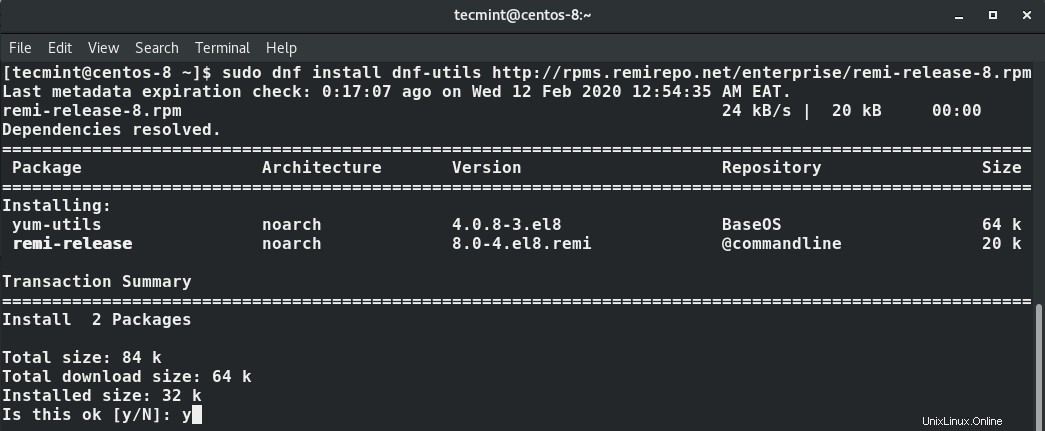
Installa Remi Repository su CentOS 8
Dopo la corretta installazione di yum-utils e pacchetti Remi, cerca il PHP moduli che sono disponibili per il download eseguendo il comando.
$ sudo dnf module list php
L'output includerà il PHP disponibile moduli, stream e profili di installazione come mostrato di seguito.
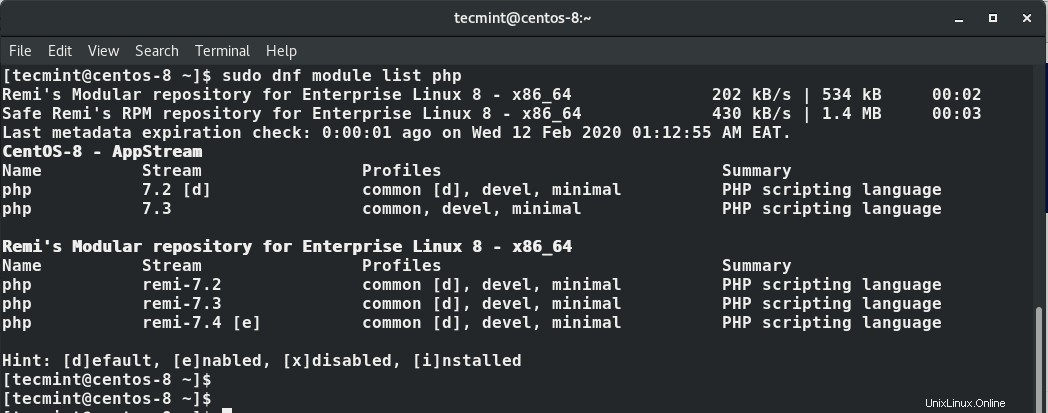
Elenca il modulo PHP in CentOS 8
L'output indica che la versione attualmente installata di PHP è PHP 7.2 . Per installare la versione più recente, PHP 7.4 , reimposta i moduli PHP.
$ sudo dnf module reset php
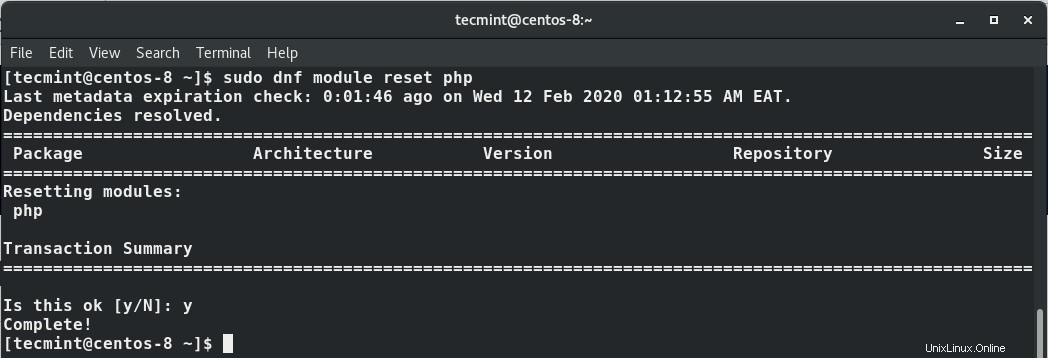
Ripristina il modulo PHP in CentOS 8
Dopo aver ripristinato il PHP moduli, abilita PHP 7.4 modulo eseguendo.
$ sudo dnf module enable php:remi-7.4
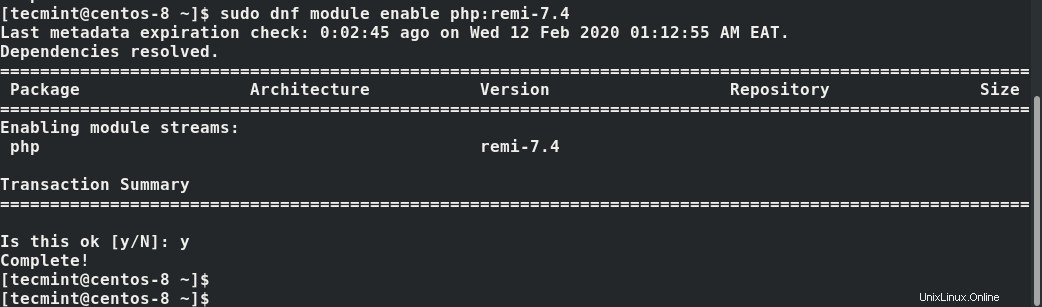
Abilita il modulo PHP in CentOS 8
Infine, installa PHP , PHP-FPM (FastCGI Process Manager) e moduli PHP associati utilizzando il comando.
$ sudo dnf install php php-opcache php-gd php-curl php-mysqlnd
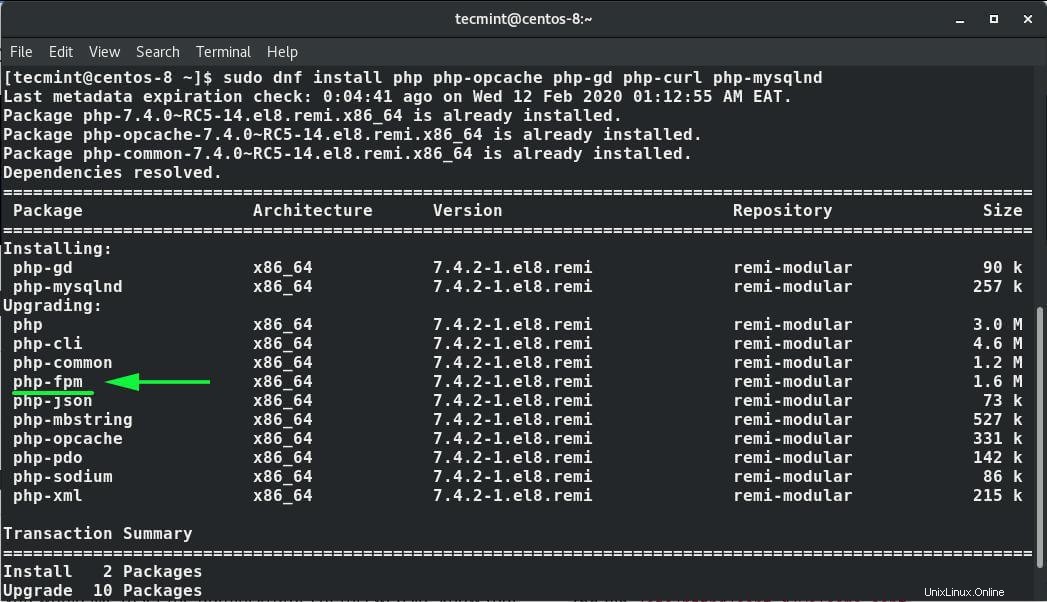
Installa i moduli PHP in CentOS 8
Per verificare la versione installata per l'esecuzione.
$ php -v
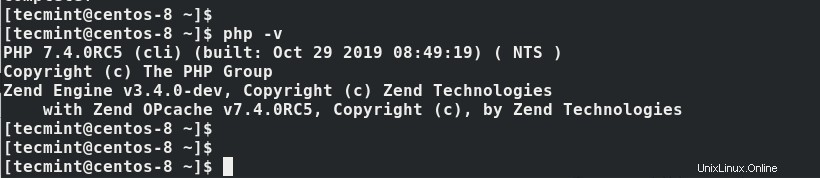
Controlla la versione PHP in CentOS 8
Perfetto! Ora abbiamo PHP 7.4 installato. Altrettanto importante, dobbiamo avviare e abilitare PHP-FPM all'avvio.
$ sudo systemctl start php-fpm $ sudo systemctl enable php-fpm
Per verificarne lo stato eseguire il comando.
$ sudo systemctl status php-fpm
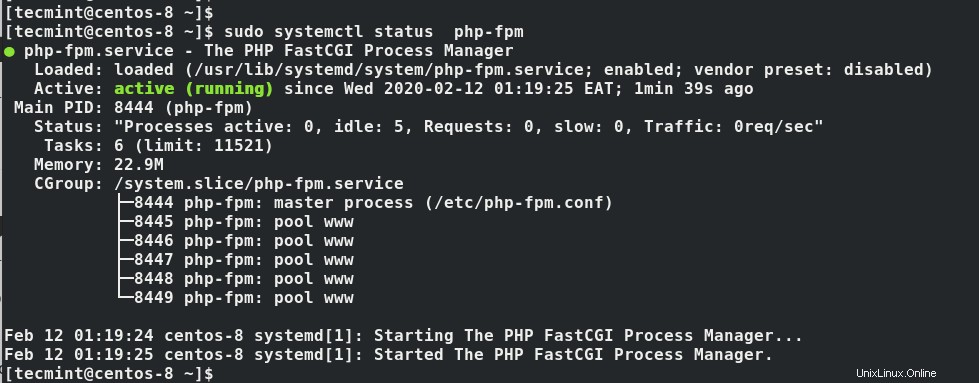
Verifica lo stato PHP-FPM
Per istruire SELinux per consentire Apache per eseguire il PHP codice tramite PHP-FPM corri.
$ setsebool -P httpd_execmem 1
Infine, riavvia il server Web Apache affinché PHP funzioni con il server Web Apache.
$ sudo systemctl restart httpd
Fase 5:verifica delle informazioni PHP
Per testare PHP con il server web, dovrai creare un info.php file nella directory principale del documento.
$ vi /var/www/html/info.php
Inserisci il codice PHP qui sotto e salva il file.
<?php phpinfo (); ?>
Quindi vai al tuo browser e digita l'URL di seguito. Ricorda di sostituire l'indirizzo IP del server con l'indirizzo IP effettivo del tuo server.
http://server-ip-address/info.php
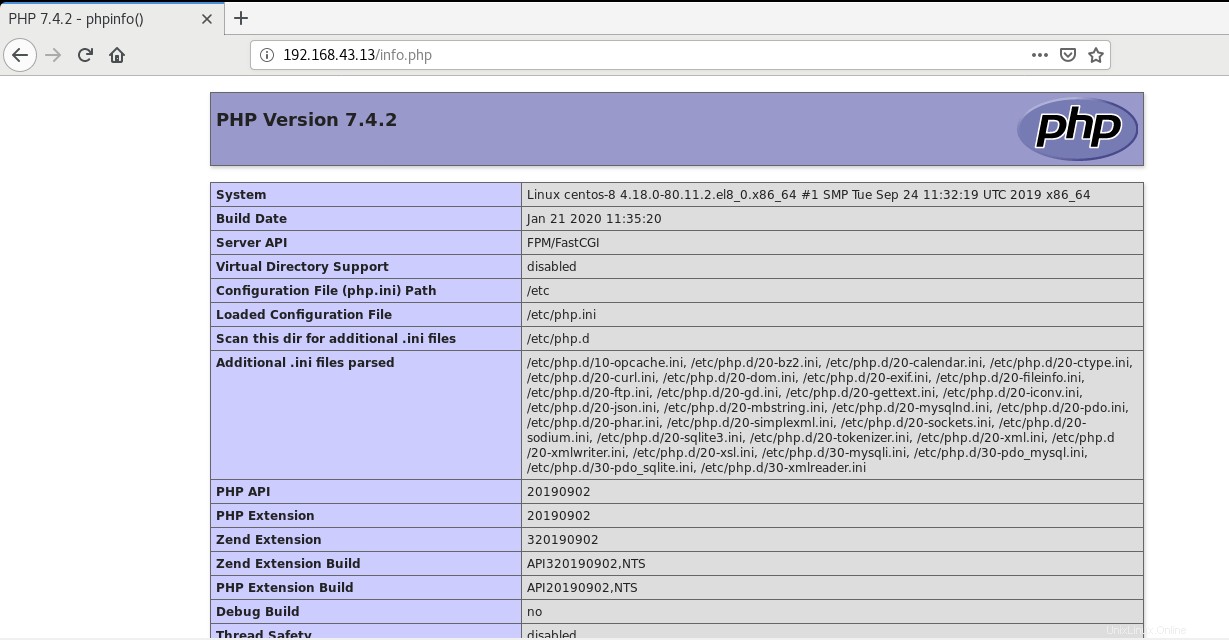
Controlla le informazioni PHP in CentOS 8
Ora dovresti essere in grado di visualizzare le informazioni su PHP sul tuo browser web.
Grande! Ora hai installato Apache , PHP e MariaDB sul tuo CentOS 8 sistema. Come buona pratica, assicurati di eliminare info.php file poiché può rappresentare un rischio per la sicurezza se gli hacker sono in grado di identificare la versione PHP in esecuzione.
Condividere è prendersi cura...Condividi su FacebookCondividi su TwitterCondividi su LinkedinCondividi su Reddit